Η αναζήτηση βρίσκεται ακριβώς εκεί στη γραμμή εργασιών, έτοιμη να σας βοηθήσει να βρείτε αυτό που αναζητάτε. Χρησιμοποιήστε το πλαίσιο αναζήτησης για να βρείτε τις εφαρμογές, τα αρχεία, τις ρυθμίσεις, τη βοήθεια και άλλα στα Windows, καθώς και για να ξεκλειδώσετε την ισχύ του web με γρήγορη πρόσβαση σε ηλεκτρονικές πληροφορίες, όπως μετατροπές ζώνης ώρας, αναζήτηση γεγονότων, δημοφιλείς αναζητήσεις και αποτελέσματα αναζήτησης για ταχύτερη περιήγηση σε τοποθεσίες web. Μπορείτε επίσης να χρησιμοποιήσετε την Αναζήτηση για να βρείτε αρχεία και άτομα στον εταιρικό ή σχολικό οργανισμό σας μέσω της Αναζήτησης της Microsoft.
Το πλαίσιο αναζήτησης στην Έναρξη και την Αναζήτηση θα ενημερώνεται περιοδικά με νέο περιεχόμενο και μια διασκεδαστική εικόνα που θα σας βοηθά να ανακαλύπτετε περισσότερα, να παραμένετε συνδεδεμένοι και παραγωγικοί.

Ανακαλύψτε περισσότερα με την αρχική σελίδα αναζήτησης
Απλώς πατήστε ή κάντε κλικ στην Αναζήτηση για να ανοίξετε την αρχική σελίδα αναζήτησης και να ανακαλύψετε τι συμβαίνει στο Internet, στον κόσμο, στον οργανισμό σας και στον υπολογιστή σας. Τα κύρια σημεία αναζήτησης σερβίρουν νέο περιεχόμενο για να κάνετε αναζήτηση στο σπίτι καθημερινά, βοηθώντας σας να μάθετε για ενδιαφέρουσες και σημαντικές στιγμές, όπως αργίες, επετείους και άλλες εκπαιδευτικές στιγμές τόσο παγκοσμίως όσο και στην περιοχή σας. Η αρχική σελίδα αναζήτησης σάς παρέχει επίσης εύκολη πρόσβαση στις εφαρμογές, τα αρχεία, τις ρυθμίσεις και τις τοποθεσίες web που ξεκινήσατε πρόσφατα.
Η αρχική σελίδα αναζήτησης μπορεί επίσης να σας παρέχει άμεση πρόσβαση στη Συνομιλία Bing. Για περισσότερες πληροφορίες, ανατρέξτε στο θέμα Χρήση του νέου Bing στη γραμμή εργασιών των Windows.
Για να κάνετε αναζήτηση στην αρχική σελίδα ακόμα πιο γρήγορα, μπορείτε να χρησιμοποιήσετε τη συντόμευση πληκτρολογίου Πλήκτρο με το λογότυπο των Windows + S για να ανοίξετε την Αναζήτηση.
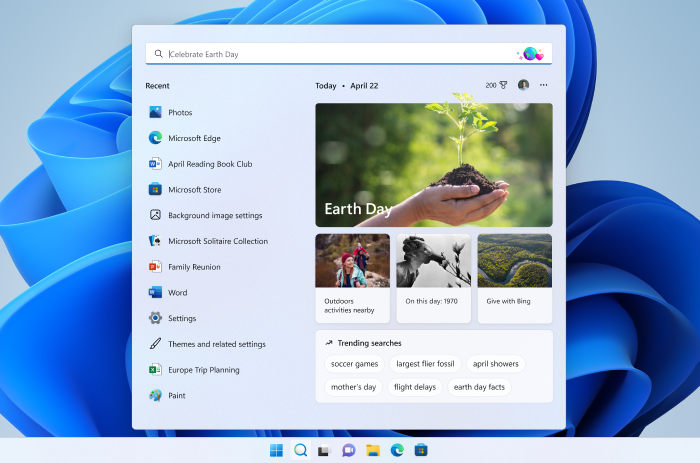
Αναζήτηση στον υπολογιστή και στο web
Για να λάβετε αποτελέσματα αναζήτησης από τον υπολογιστή σας και το web, πατήστε ή κάντε κλικ στο εικονίδιο αναζήτησης και πληκτρολογήστε αυτό που αναζητάτε στο πλαίσιο αναζήτησης. Θα εμφανιστούν προτάσεις που θα σας βοηθήσουν να φτάσετε σε αυτό που αναζητάτε πιο γρήγορα. Μπορείτε επίσης να κάνετε αναζήτηση από την Έναρξη απλώς πληκτρολογώντας.
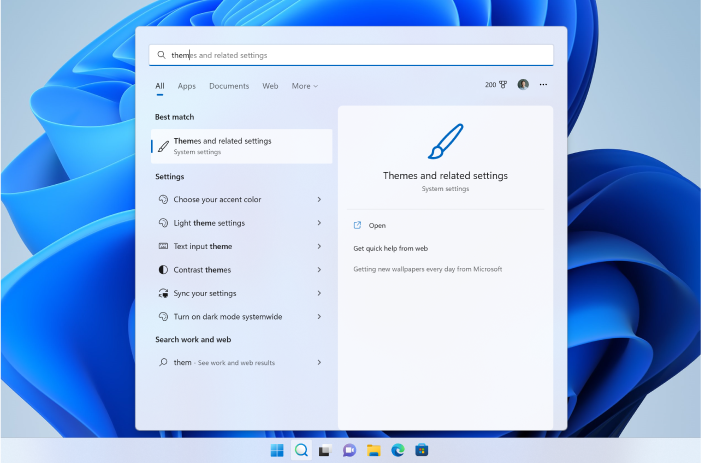
Για να βρείτε περισσότερα αποτελέσματα ενός συγκεκριμένου τύπου, επιλέξτε μια κατηγορία που ταιριάζει με αυτό που αναζητάτε: Εφαρμογές, Έγγραφα, Ρυθμίσεις, Web και πολλά άλλα. Μπορείτε να επιλέξετε μια κατηγορία από τις καρτέλες στο επάνω μέρος της αναζήτησης πριν ή μετά την έναρξη της πληκτρολόγησης.
Συνήθεις ερωτήσεις
Για να δείτε τις επισημάνσεις αναζήτησης στη συσκευή σας, βεβαιωθείτε ότι έχετε εγκαταστήσει τις πιο πρόσφατες προτεινόμενες ενημερώσεις για Windows 11. Για να ελέγξετε για ενημερώσεις με μη αυτόματο τρόπο, επιλέξτε Έναρξη > Ρυθμίσεις > Ενημέρωση & > ασφαλείαςWindows Update > Έλεγχος για ενημερώσεις.
-
Για τις επισημάνσεις αναζήτησης απαιτείται συσκευή που εκτελεί Windows 10, 20H1 (ενημέρωση Μαΐου 2020) ή νεότερη έκδοση.
-
Οι επισημάνσεις αναζήτησης μπορεί επίσης να είναι απενεργοποιημένες από το διαχειριστή του οργανισμού σας.
Σημείωση: Εάν έχετε την πιο πρόσφατη έκδοση των Windows, αλλά εξακολουθείτε να μην βλέπετε τις επισημάνσεις αναζήτησης στην Αναζήτηση, αυτό μπορεί να συμβαίνει επειδή αυτή η δυνατότητα κυκλοφορεί στους πελάτες για αρκετές εβδομάδες και δεν θα είναι διαθέσιμη σε όλους τους πελάτες ταυτόχρονα.
Έχετε τον έλεγχο της εμφάνισης της αρχικής σελίδας αναζήτησης και των επισημάνσεων αναζήτησης. Για να απολαύσετε τα κύρια σημεία αναζήτησης στην αρχική σελίδα αναζήτησης, μεταβείτε στην περιοχή Έναρξη > Ρυθμίσεις > Προστασία προσωπικών δεδομένων &Δικαιώματα > Αναζήτησης > Περισσότερες ρυθμίσεις > εναλλαγή/ απαλοιφή εμφάνισης επισημάνσεων αναζήτησης.
Σημείωση: Εάν απενεργοποιήσετε τις επισημάνσεις αναζήτησης, εξακολουθείτε να μπορείτε να χρησιμοποιήσετε την Αναζήτηση για να βρείτε στοιχεία στον υπολογιστή σας και τα αποτελέσματα web ως συνήθως. Η αρχική σελίδα αναζήτησης θα συνεχίσει να εμφανίζει μια εκτεταμένη λίστα των εφαρμογών, των αρχείων, των ρυθμίσεων και των τοποθεσιών web που ξεκινήσατε πρόσφατα, καθώς και των εφαρμογών που χρησιμοποιείτε συχνότερα, για να σας βοηθήσουν να επιστρέψετε σε ό,τι κάνατε τελευταία.
Η αναζήτηση βρίσκεται ακριβώς εκεί στη γραμμή εργασιών, έτοιμη να σας βοηθήσει να βρείτε αυτό που αναζητάτε. Χρησιμοποιήστε το πλαίσιο αναζήτησης για να βρείτε τις εφαρμογές, τα αρχεία, τις ρυθμίσεις, τη βοήθεια και άλλα στα Windows, καθώς και για να ξεκλειδώσετε την ισχύ του web με γρήγορη πρόσβαση σε ηλεκτρονικές πληροφορίες, όπως μετατροπές ζώνης ώρας, αναζήτηση γεγονότων, δημοφιλείς αναζητήσεις και αποτελέσματα αναζήτησης για ταχύτερη περιήγηση σε τοποθεσίες web. Μπορείτε επίσης να χρησιμοποιήσετε την Αναζήτηση για να βρείτε αρχεία και άτομα στον εταιρικό ή σχολικό οργανισμό σας μέσω της Αναζήτησης της Microsoft.
Το πλαίσιο αναζήτησης στη γραμμή εργασιών ενημερώνει περιοδικά μια διασκεδαστική εικόνα που σας βοηθά να ανακαλύπτετε περισσότερα, να παραμένετε συνδεδεμένοι και παραγωγικοί. Αυτή η εικόνα στο πλαίσιο αναζήτησης παρέχει μια γρήγορη ματιά στο πιο αναπτυγμένο περιεχόμενο που θα βρείτε στην αρχική σελίδα αναζήτησης.
Ανακαλύψτε περισσότερα με την αρχική σελίδα αναζήτησης
Απλώς πατήστε ή κάντε κλικ στην Αναζήτηση για να ανοίξετε την αρχική σελίδα αναζήτησης και να ανακαλύψετε τι συμβαίνει στο Internet, στον κόσμο και στον οργανισμό σας. Τα κύρια σημεία αναζήτησης σάς βοηθούν να μάθετε για ενδιαφέρουσες και σημαντικές στιγμές σήμερα, όπως αργίες, επετείους και άλλες εκπαιδευτικές στιγμές τόσο παγκοσμίως όσο και στην περιοχή σας. Η αρχική σελίδα αναζήτησης σάς παρέχει επίσης εύκολη πρόσβαση στις εφαρμογές, τα αρχεία, τις ρυθμίσεις και τις τοποθεσίες web που ξεκινήσατε πρόσφατα.
Για να κάνετε αναζήτηση στην αρχική σελίδα ακόμα πιο γρήγορα, μπορείτε να χρησιμοποιήσετε τη συντόμευση πληκτρολογίου Πλήκτρο με το λογότυπο των Windows + S για να ανοίξετε την Αναζήτηση ή απλώς να τοποθετήσετε το δείκτη του ποντικιού στην εικόνα στο πλαίσιο αναζήτησης στη γραμμή εργασιών.
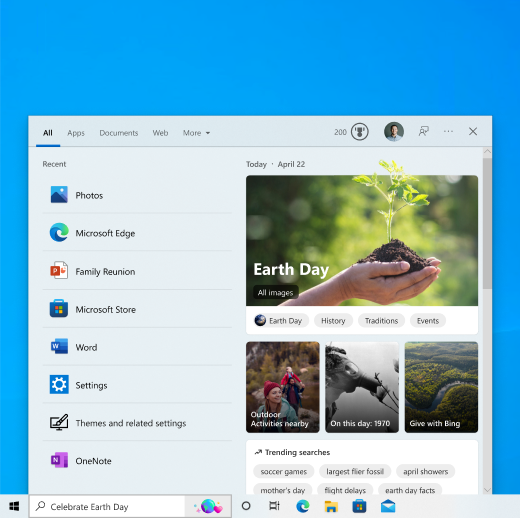
Αναζήτηση στον υπολογιστή και στο web
Για να λάβετε αποτελέσματα αναζήτησης από τον υπολογιστή σας και το web, στη γραμμή εργασιών, πατήστε ή κάντε κλικ στην Αναζήτηση και πληκτρολογήστε αυτό που αναζητάτε στο πλαίσιο αναζήτησης. Θα εμφανιστούν προτάσεις που θα σας βοηθήσουν να φτάσετε σε αυτό που αναζητάτε πιο γρήγορα. Μπορείτε επίσης να κάνετε αναζήτηση από την Έναρξη απλώς πληκτρολογώντας.
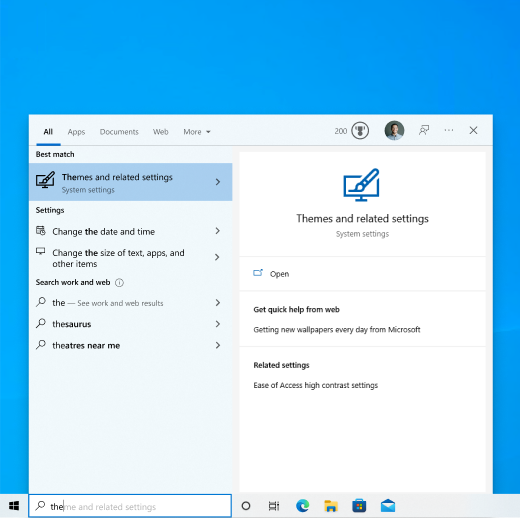
Για να βρείτε περισσότερα αποτελέσματα ενός συγκεκριμένου τύπου, επιλέξτε μια κατηγορία που ταιριάζει με αυτό που αναζητάτε: Εφαρμογές, Έγγραφα, Ρυθμίσεις, Web και πολλά άλλα. Μπορείτε να επιλέξετε μια κατηγορία από τις καρτέλες στο επάνω μέρος της αναζήτησης πριν ή μετά την έναρξη της πληκτρολόγησης.
Συνήθεις ερωτήσεις
Για να δείτε τις επισημάνσεις αναζήτησης στη συσκευή σας, βεβαιωθείτε ότι έχετε εγκαταστήσει τις πιο πρόσφατες προτεινόμενες ενημερώσεις για Windows 10. Για να ελέγξετε για ενημερώσεις με μη αυτόματο τρόπο, επιλέξτε Έναρξη > Ρυθμίσεις > Ενημέρωση & > ασφαλείαςWindows Update > Έλεγχος για ενημερώσεις.
-
Για τις επισημάνσεις αναζήτησης απαιτείται συσκευή που εκτελεί Windows 10, 20H1 (ενημέρωση Μαΐου 2020) ή νεότερη έκδοση.
-
Οι επισημάνσεις αναζήτησης μπορεί επίσης να είναι απενεργοποιημένες από το διαχειριστή του οργανισμού σας.
Σημείωση: Εάν έχετε την πιο πρόσφατη έκδοση των Windows, αλλά εξακολουθείτε να μην βλέπετε τις επισημάνσεις αναζήτησης στην Αναζήτηση, αυτό μπορεί να συμβαίνει επειδή αυτή η δυνατότητα κυκλοφορεί στους πελάτες για αρκετές εβδομάδες και δεν θα είναι διαθέσιμη σε όλους τους πελάτες ταυτόχρονα.
Έχετε τον έλεγχο της εμφάνισης της αναζήτησης στη γραμμή εργασιών και των επισημάνσεων αναζήτησης.
-
Για να απολαύσετε τις επισημάνσεις αναζήτησης στη γραμμή εργασιών, πρέπει να εμφανίζεται το πλαίσιο αναζήτησης. Για να εμφανίσετε το πλαίσιο αναζήτησης, κάντε δεξί κλικ στη γραμμή εργασιών και επιλέξτε Αναζήτηση > Εμφάνιση πλαισίου αναζήτησης.
-
Για να αλλάξετε την εμφάνιση των επισημάνσεων αναζήτησης στη γραμμή εργασιών και την αρχική σελίδα αναζήτησης, κάντε δεξί κλικ στη γραμμή εργασιών και επιλέξτε Αναζήτηση και, στη συνέχεια, ενεργοποιήστε/καταργήστε την επιλογή Εμφάνιση επισημάνσεων αναζήτησης.
Σημείωση: Εάν απενεργοποιήσετε τις επισημάνσεις αναζήτησης, εξακολουθείτε να μπορείτε να χρησιμοποιήσετε την Αναζήτηση για να βρείτε στοιχεία στον υπολογιστή σας και τα αποτελέσματα web ως συνήθως. Η αρχική σελίδα αναζήτησης θα συνεχίσει να εμφανίζει μια εκτεταμένη λίστα των εφαρμογών, των αρχείων, των ρυθμίσεων και των τοποθεσιών web που ξεκινήσατε πρόσφατα, καθώς και των εφαρμογών που χρησιμοποιείτε συχνότερα, για να σας βοηθήσουν να επιστρέψετε σε ό,τι κάνατε τελευταία.
Μπορείτε να ανοίξετε την αρχική σελίδα αναζήτησης και να δείτε περισσότερες επισημάνσεις αναζήτησης κάνοντας κλικ ή τοποθετώντας το δείκτη του ποντικιού επάνω από την εικόνα στο πλαίσιο αναζήτησης. Για να ενεργοποιήσετε και να απενεργοποιήσετε την κατάδειξη σε αυτήν τη δυνατότητα, κάντε δεξί κλικ ή πατήστε παρατεταμένα μια κενή περιοχή στη γραμμή εργασιών, επιλέξτε Αναζήτηση και επιλέξτε ή καταργήστε την επιλογή Άνοιγμα κατά την κατάδειξη. Εξακολουθείτε να μπορείτε να δείτε τις επισημάνσεις αναζήτησης στην Αναζήτηση όταν ανοίγετε την αρχική σελίδα αναζήτησης.











